Rimuovere le filigrane e nascondere i loghi da un video in VSDC
Nel panorama digitale odierno, filigrane e loghi fungono da misure protettive contro l'uso non autorizzato e simboli dell'identità del marchio. Tuttavia, ci sono circostanze legittime per rimuovere filigrane e nascondere loghi da un video, sia per ragioni estetiche, riutilizzo dei contenuti o per evitare la pubblicità nativa. Pertanto, comprendere come eliminare o celare con efficacia le filigrane diventa fondamentale, e VSDC Free Video Editor si rivela uno strumento potente in questo campo. Questo articolo offre soluzioni su come affrontare in modo efficace questi segni utilizzando VSDC. Immergiti nell'arte di padroneggiare questa tecnica e migliora le tue competenze di editing video!
Filtro DeLogo
Nella versione gratuita di VSDC, il filtro DeLogo permette un metodo intuitivo per eliminare filigrane, nascondere loghi non desiderati o altre immagini sovrapposte dai video. Questo può essere fatto nel seguente modo:
- Inizia lanciando VSDC Free Video Editor. Premi sul pulsante Progetto vuoto per creare il tuo progetto.
- Successivamente, seleziona un file dal tuo esploratore di file, trascinalo sulla scena e rilascia il pulsante del mouse. Se stai usando VSDC per la prima volta e desideri approfondire come iniziare, ti suggeriamo di visionare la nostra dettagliata guida video.
- Per utilizzare il filtro DeLogo, assicurati che il tuo file video sia selezionato sulla timeline. Poi, dirigiti alla scheda Effetti video presente sul nastro, seleziona Filtri dal menu a tendina e opta per l'opzione DeLogo.
- Dopo aver selezionato un oggetto, una finestra emergente ti permetterà di stabilire l'intervallo temporale durante il quale l'effetto sarà visibile e quando dovrebbe essere nascosto. Una volta che le impostazioni ti sembrano corrette, premi Ok per salvare le modifiche. Osserverai quindi un rettangolo pixelato al centro del video e, allo stesso tempo, il filtro DeLogo sarà visualizzato sulla timeline.
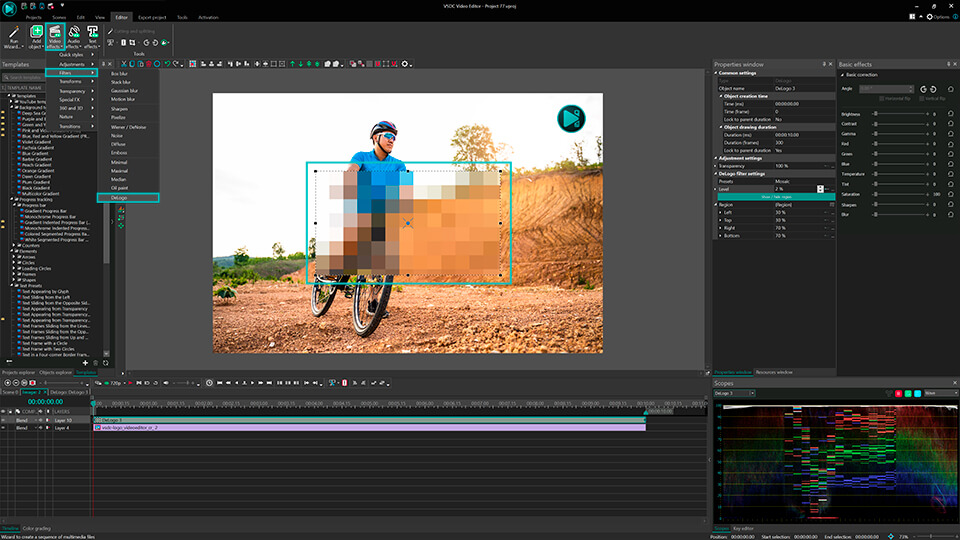
Se le impostazioni predefinite non sono ideali:
- Clicca sul filtro DeLogo sulla timeline e vai alla finestra Proprietà sul lato destro della scena. Se non è immediatamente visibile, fai clic destro sul filtro DeLogo e seleziona Proprietà. Nella finestra Proprietà puoi regolare la dimensione e la posizione del rettangolo pixelato, garantendo che copra efficacemente la filigrana o il logo.
- All'interno delle impostazioni, hai a disposizione cinque preset: Scomporre in pixel, Sfocatura quadrata, Sfocatura lente, Mosaico e Sfocatura di Gaussian. Scegli quello che meglio soddisfa le tue esigenze.
- In basso, c'è un'opzione per regolare il livello di intensità per affinare l'aspetto.
Ora il logo è coperto da un rettangolo sfocato e nascosto con successo dal video. Se siete soddisfatti del risultato, esportate il progetto. In questo modo è possibile rimuovere facilmente filigrane, loghi, dettagli GPS, numeri di immatricolazione dei veicoli e altro ancora. Come vedete, il filtro DeLogo è piuttosto pratico e consente di eseguire diverse operazioni. Ma se siete alla ricerca di un aspetto ancora più raffinato, la modalità Telea è la scelta giusta.
Modalità Telea
Per coloro che desiderano una tecnica di occultamento delle filigrane altamente discreta e sofisticata, la modalità Telea è la risposta. A differenza dei metodi base di sfocatura o pixelizzazione che potrebbero lasciare tracce visibili, il metodo Telea si basa su un algoritmo che riempie la zona indesiderata analizzando e replicando i pixel circostanti, permettendo una rimozione più fluida e discreta. Tuttavia, questa funzionalità richiede l'aggiornamento a VSDC Pro, che sblocca un mondo di capacità avanzate di montaggio video. Ecco come utilizzare la modalità Telea:
- Di nuovo, inizia caricando il tuo video in VSDC Free Video Editor. Per fare ciò, segui i passaggi descritti sopra.
- Naviga alla scheda verticale sulla sinistra della scena e scegli lo strumento Rettangolo.
- Usa questo strumento per creare un rettangolo delle dimensioni dell'oggetto che desideri nascondere, posizionandolo di conseguenza.
- Seleziona il Rettangolo sulla timeline e naviga al menu Sfumatura sulla sinistra della timeline.
- Nel menu Sfumatura trova Modalità avanzate >> Dipingere con Telea nel menu a discesa e clicca su di esso. Ecco fatto!
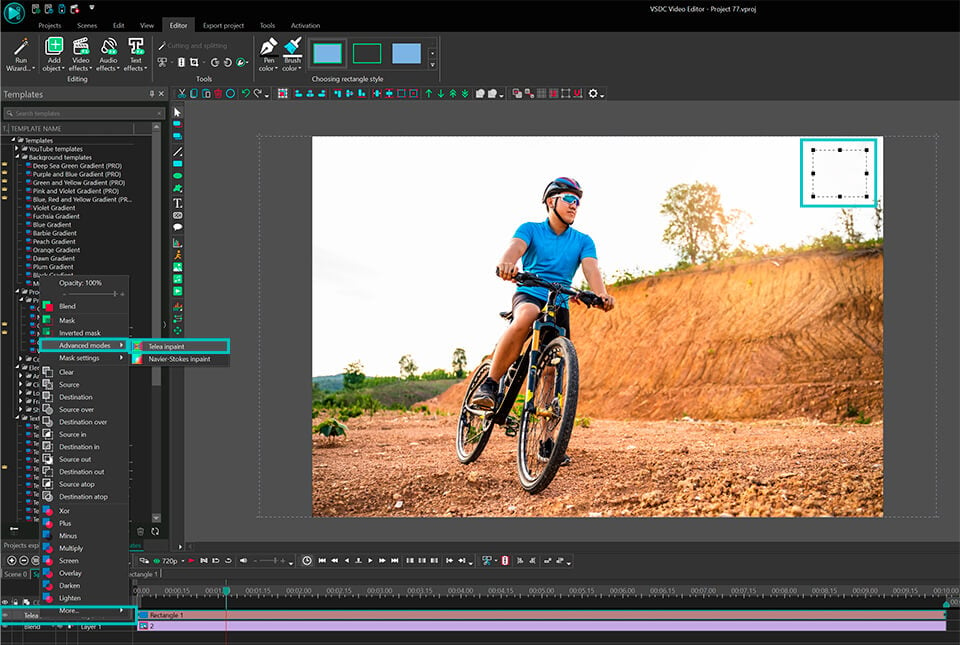
Come risultato, la modalità Telea ha rimosso la filigrana sostituendola con le parti esistenti del tuo video. Quindi, i bordi dell'area sono quasi invisibili e un po' più attenuati rispetto al filtro DeLogo.
Si prega di notare che quando si applica la modalità Telea in un editor video e si avvia l'anteprima, potresti notare un rallentamento. Ciò accade perché sia il video che la maschera vengono elaborati contemporaneamente. Per ottimizzare il processo di montaggio ed evitare tali ritardi, ti consigliamo di convertire il video originale in un formato proxy.
Conclusione
Rimuovere o nascondere filigrane e loghi può essere un compito impegnativo. VSDC Free Video Editor si è dimostrato uno strumento efficace per questo scopo. Che tu scelga il semplice filtro DeLogo o la più raffinata Modalità Telea, è fondamentale utilizzare questi strumenti in modo responsabile ed etico, rispettando sempre i diritti e la proprietà intellettuale dei creatori dei contenuti originali.
Proseguendo nel tuo viaggio di editing video, ti invitiamo a iscriverti al canale YouTube di VSDC per rimanere aggiornato sui nuovi tutorial. E per qualsiasi domanda o supporto, non esitare a contattare il nostro team di assistenza all'indirizzo email Questo indirizzo email è protetto dagli spambots. È necessario abilitare JavaScript per vederlo. o tramite Facebook e Twitter.